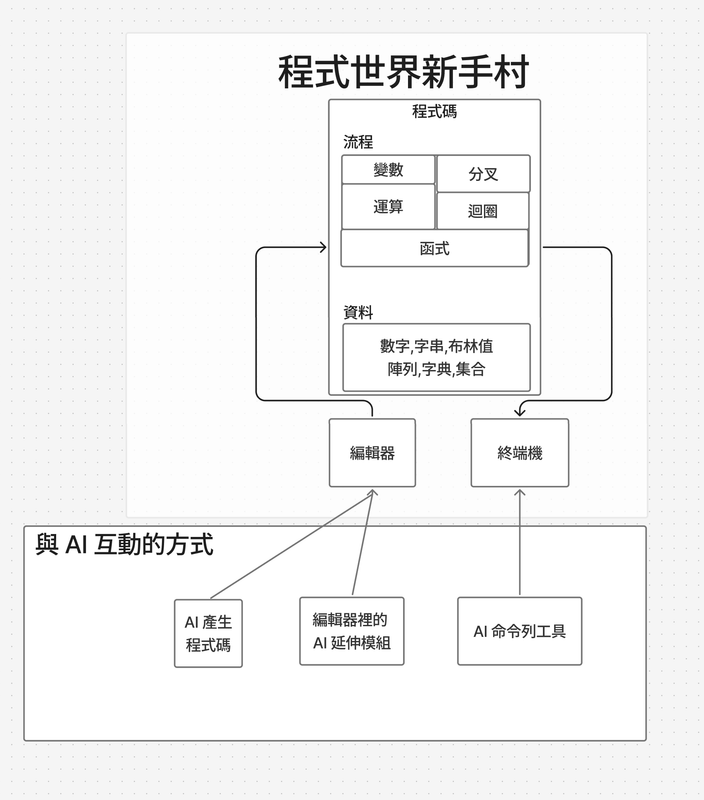而在繼續我們的旅程之前,我們來試試目前跟 AI 合作最先進的方式,就是命令列工具型的 AI 助手。目前有四家廠商推出了這種 AI 工具,而我們主要會介紹有免費額度的 Google Gemini CLI 的安裝及互動方式。
我們之前看過兩種跟 AI 的互動方式。第一種跟網頁/App裡的 AI 互動過程需要自行剪下貼上程式碼,比較麻煩。第二種在編輯器裡的 AI 工具,會依賴編輯器本身功能來決定這個 AI 能做到的事情。
而在命令列中,由於可以直接操作命令行的各種功能,所以這類的 AI 能力會更強,可以在寫程式之前幫你建資料夾,也會預設幫你掃描工作環境下已經存在哪些檔案,已經寫好哪些功能等。
在之後的章節裡,我們還會介紹怎麼透過安裝 MCP 工具,讓你的 AI 加上更多的能力,例如直接操作瀏覽器或調用其它電腦裡的工具等。
brew install gemini-cli
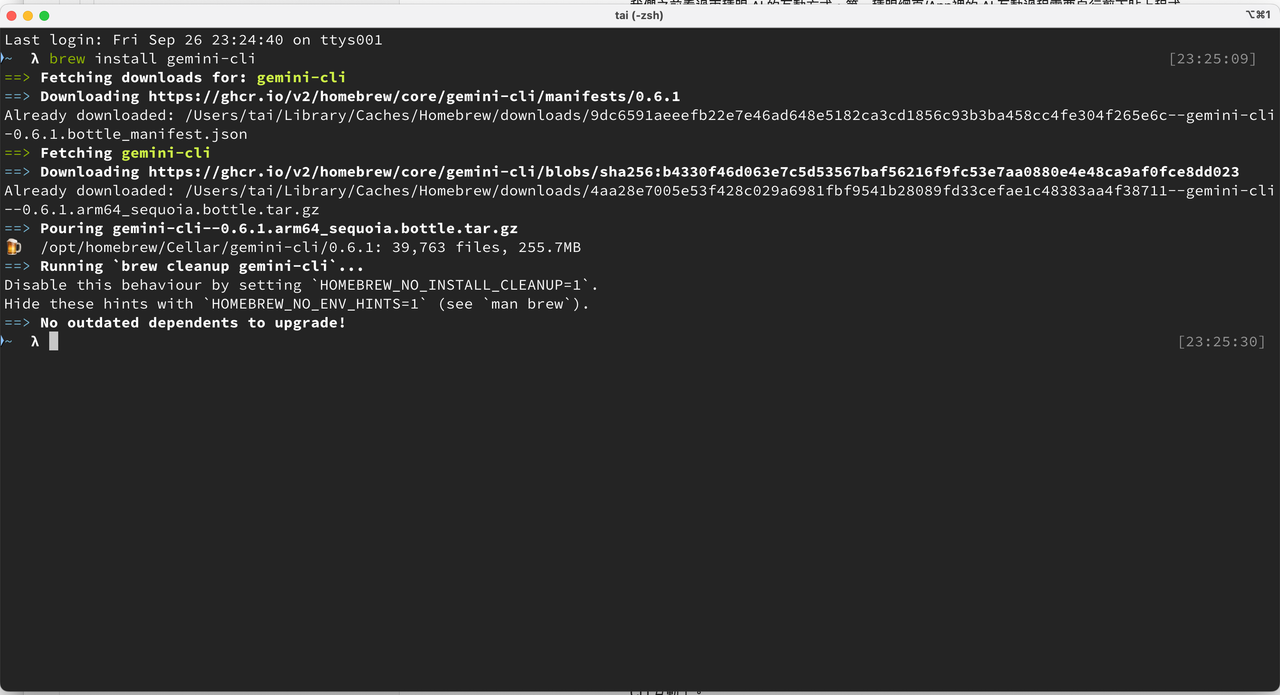
Gemini,接著會提示你登入,直接按下 enter 後,會自動開啟瀏覽器,在瀏覽器中登入你的 Google 帳號,就可以在終端機裡跟 Gemini CLI 互動了。
\quit 並按下 enter 就可以離開 Gemini CLI 了。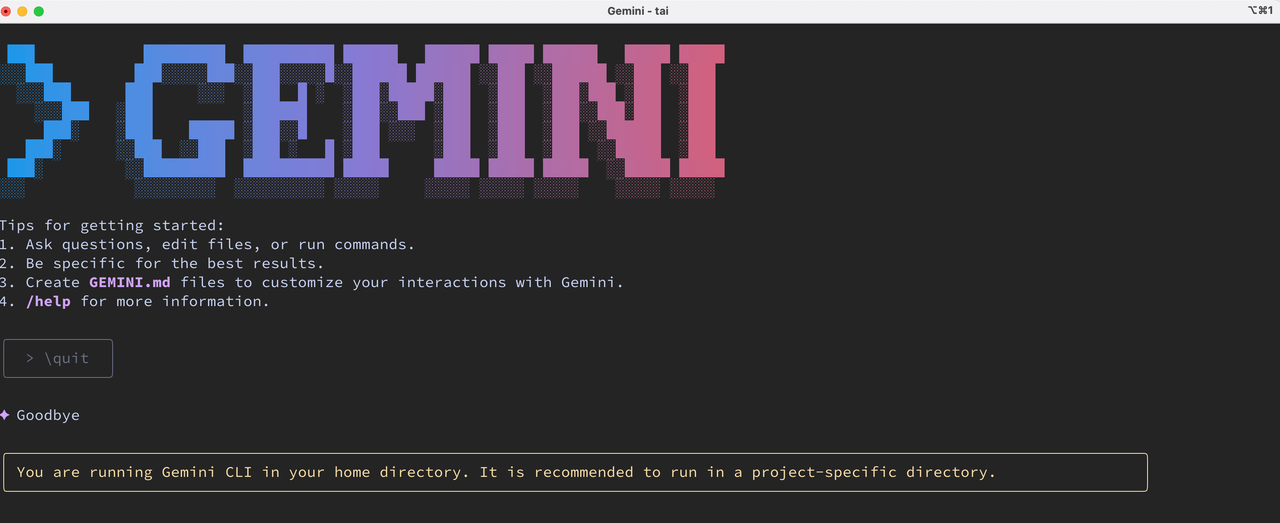
Gemini Cli 中有許多好用的功能,在這裡我們先設定常用的編輯器,也就是 VS Code。在中間的欄位中輸入 /editor。接著用鍵盤上的[上][下] 鍵選擇 "VS Code",再按下 [Enter]。
除了 google gemini cli 之外,第一個 CLI 工具是 Anthropic 所推出的 Claude Code。後來OpenAI 推出 Codex CLI,而 Github 最近也推出了自己的 Copilot Cli。在 2025年10月的現在,程式寫的最好的普遍認為是 Claude Code,但它要付費才能使用。
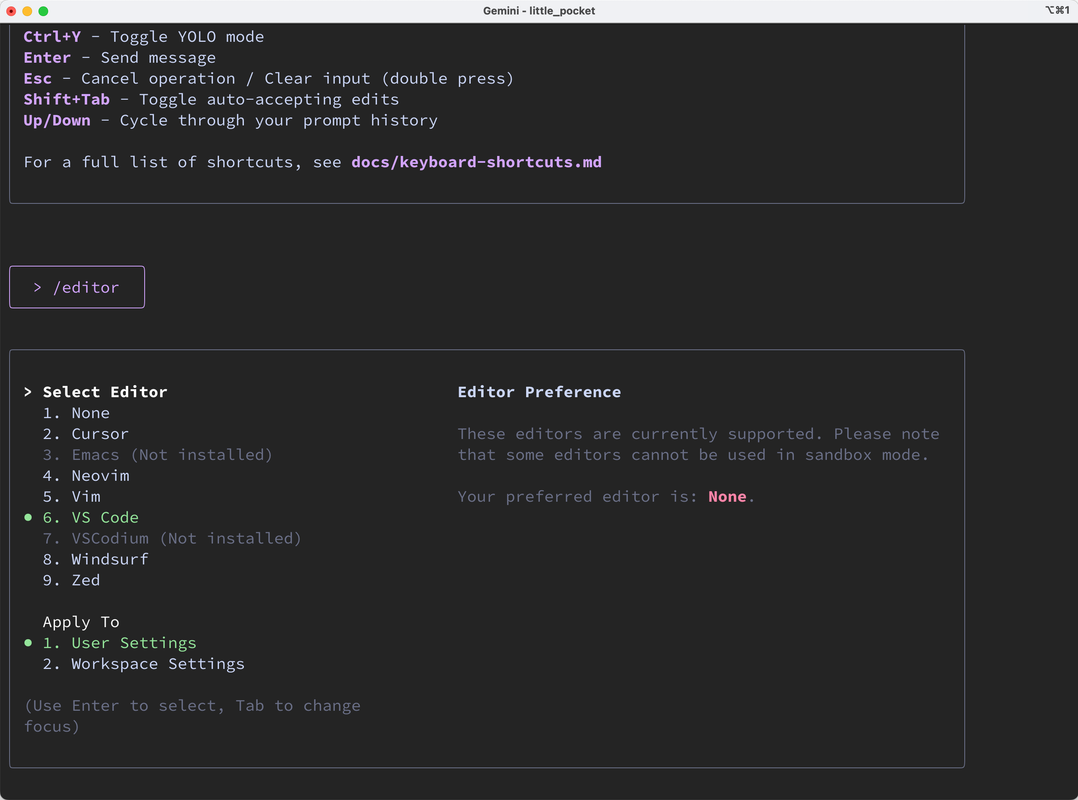
新武器獲得!我們又多一種與 AI 互動的方式了!